PS-外景红衣人像通透思路详解图文教程发布时间:2022年01月10日 08:00
虎课网为您提供摄影艺术版块下的PS-外景红衣人像通透思路详解图文教程,本篇教程使用软件为PS(CC2017),难度等级为初级练习,下面开始学习这节课的内容吧!
本节课讲解 Photoshop(简称PS)软件 - 外景红衣人像通透思路详解,同学们可以在下方评论区进行留言,老师会根据你们的问题进行回复,作业也可以在评论区进行提交。
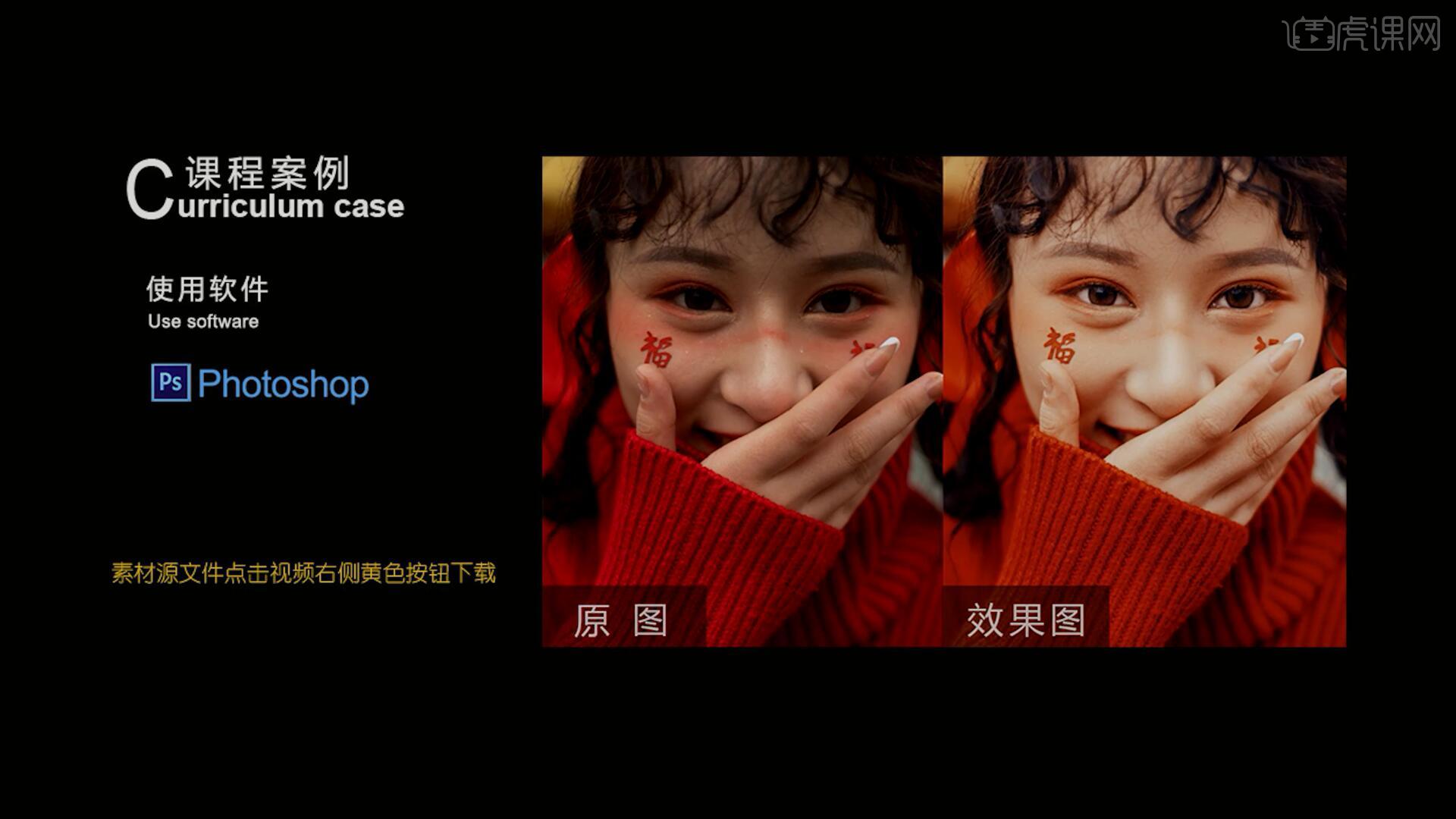
课程核心知识点:控制整体色调统一,调色工具的搭配应用,利用DR3插件修容美肤。
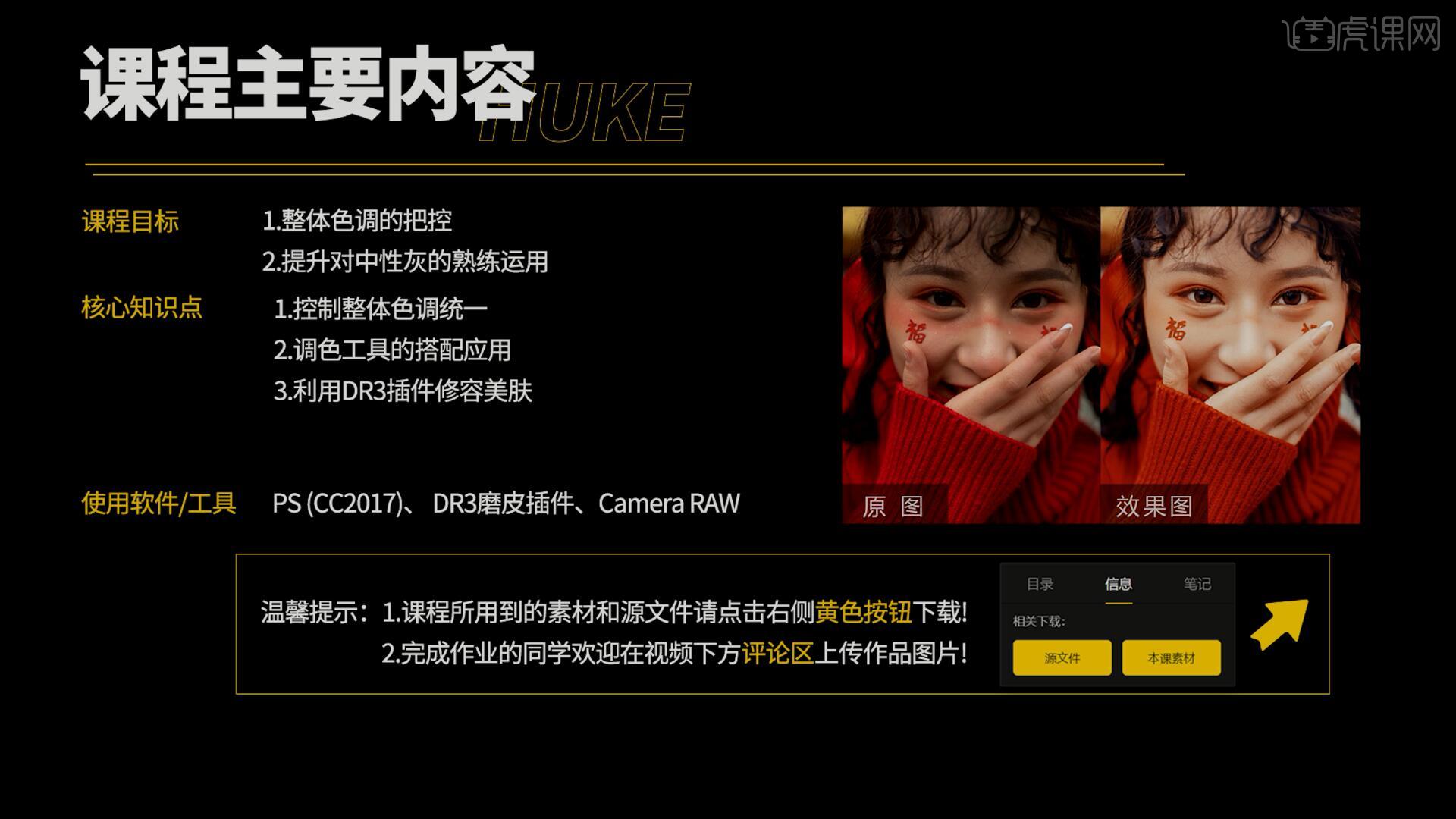
学完本课内容后,同学们可以根据下图作业布置,在视频下方提交作业图片,老师会一一解答。
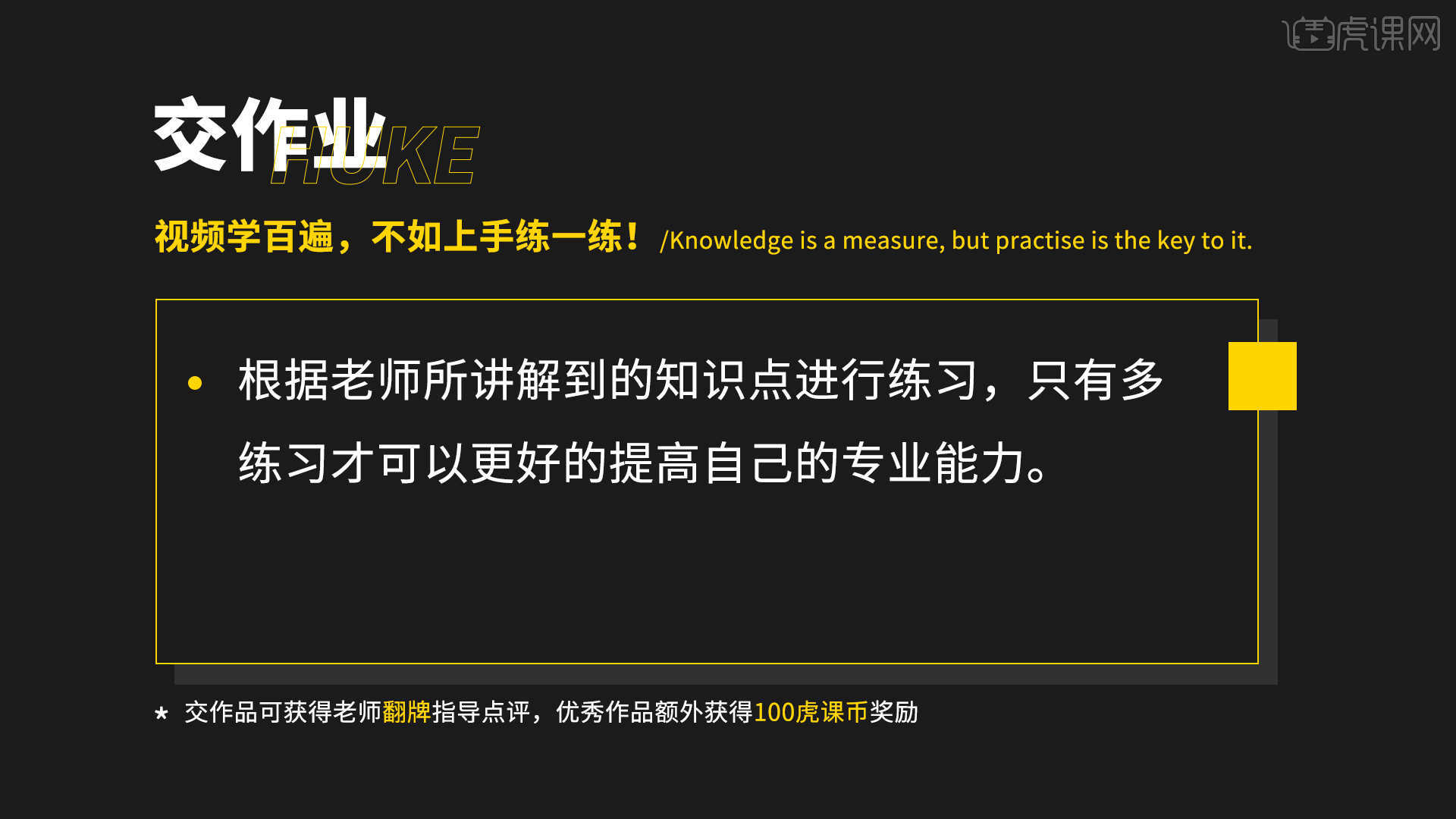
那我们开始今天的教程吧。
1.在讲解之前先来对本次案例原图进行浏览,根据当前的效果来讲解案例的制作流程,以及在制作过程中需要注意到的内容,具体可参考视频内老师的讲解。
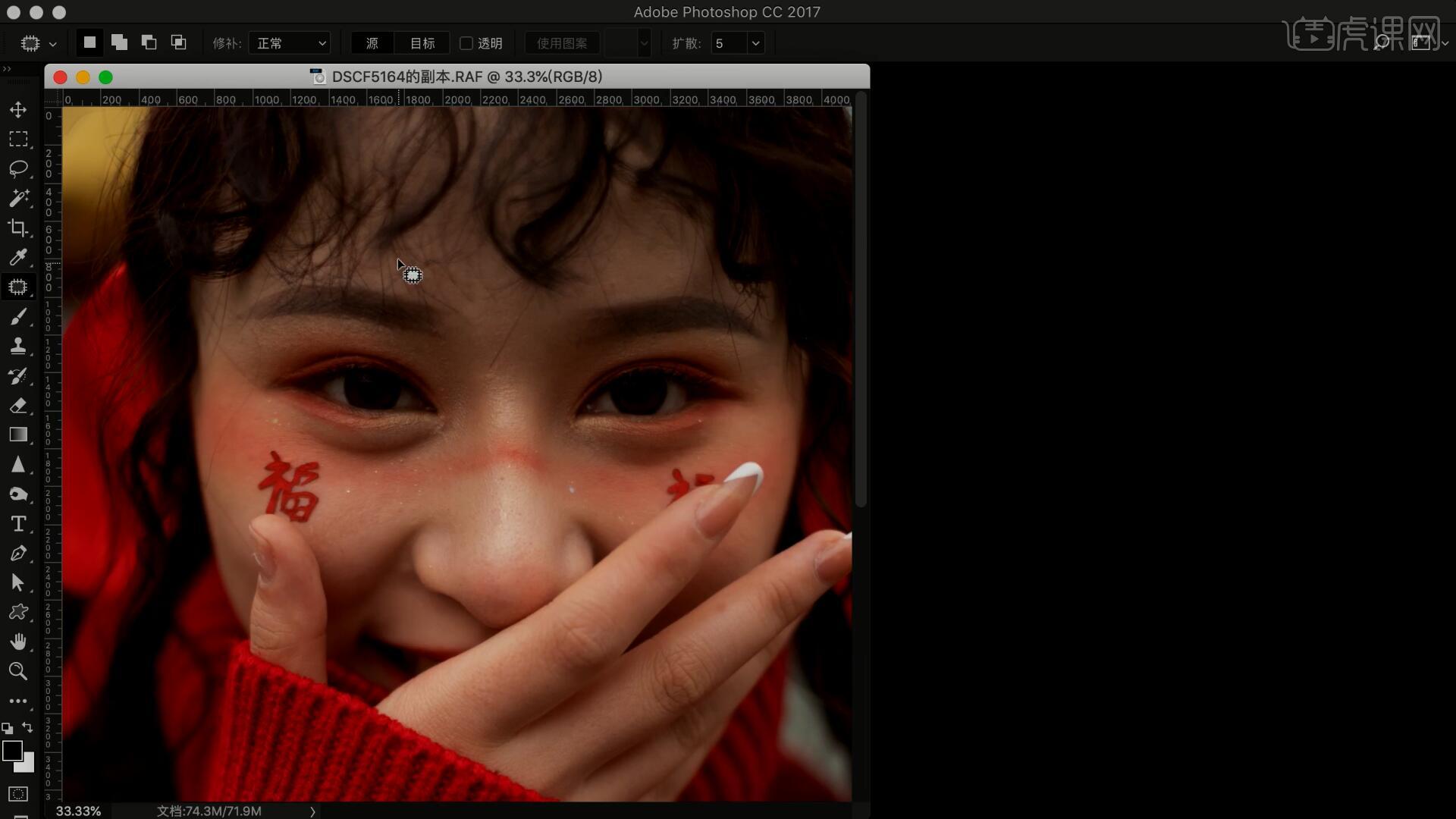
2.在PS中打开图片,使用【Camera Raw滤镜】进行校正,在【色调曲线】中调整曲线提亮暗部,稍微下压高光,增加暗部的明度和细节,如图所示。
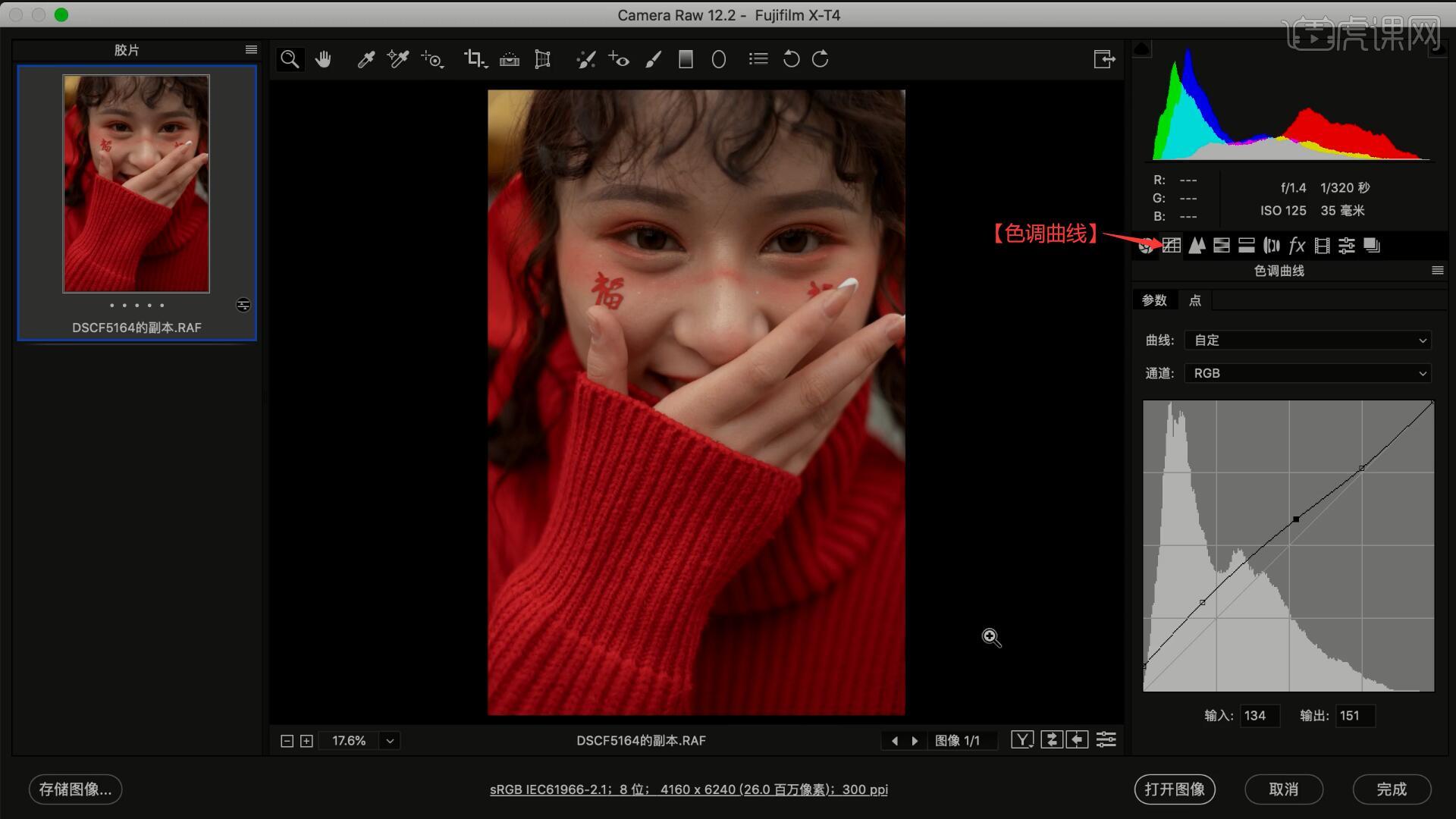
3.通道选择红色,为其中间添加节点后提亮高光,增加对比,即拉出“S”型,通道分别选择绿色和蓝色,相同方法做调整,如图所示。
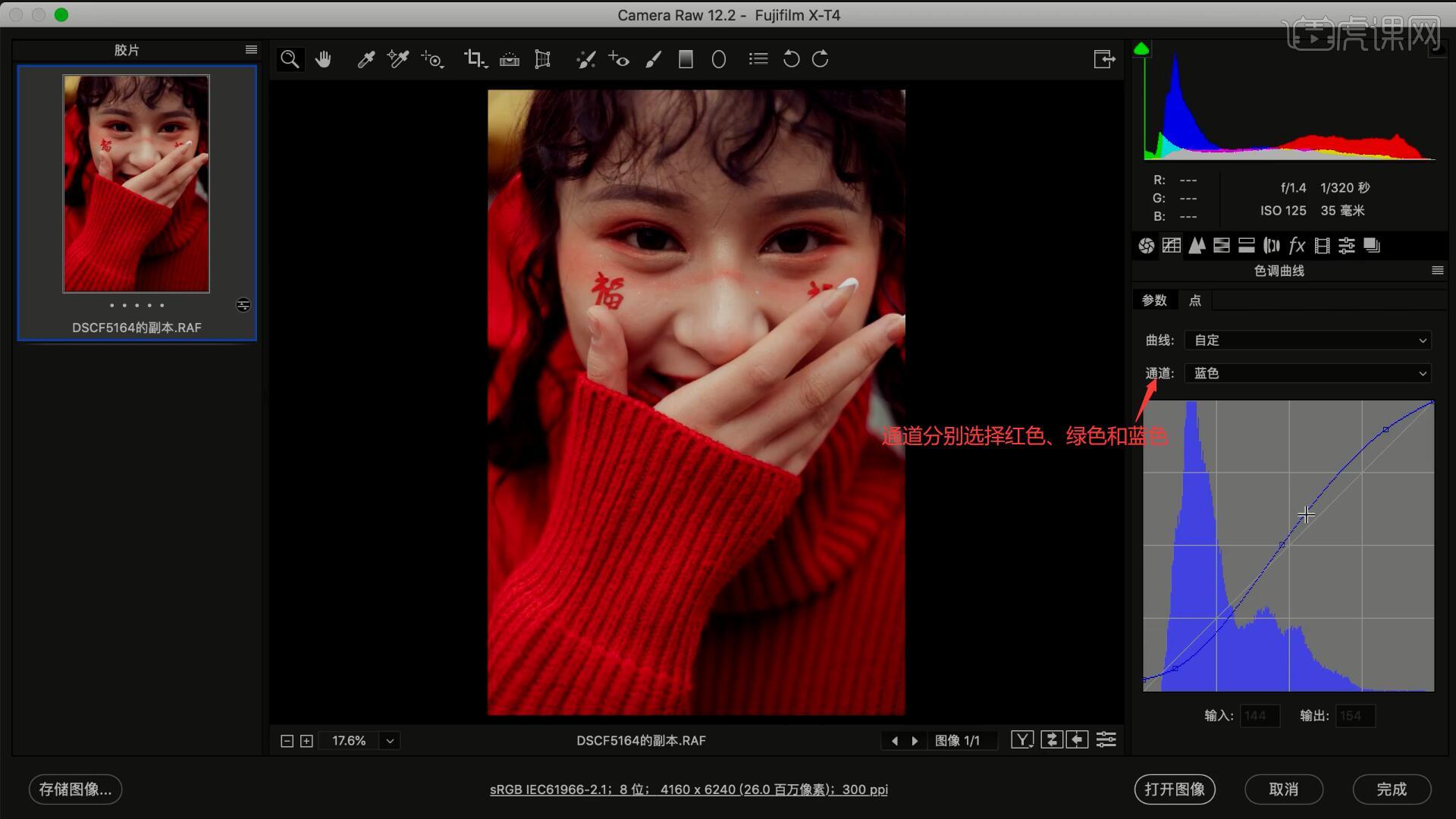
4.调整【基本】中的各项参数来降低明暗反差使图片更加柔和,其中色温为6100,色调为+17,其余具体参数如图所示。
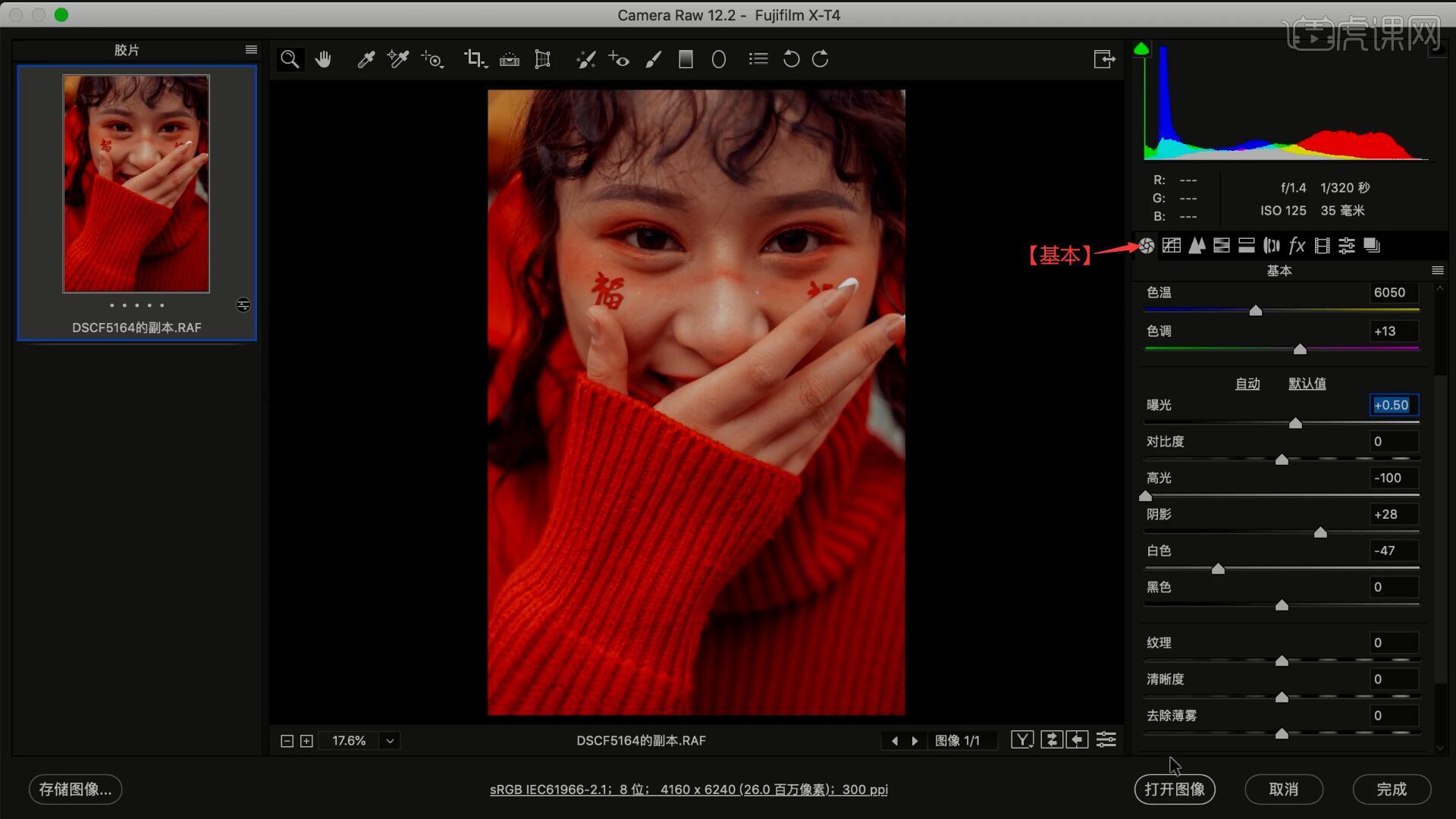
5.调整【校准】中阴影的色调为-48,红色的色相为+16,饱和度为+34,蓝色的色相为-55,饱和度为-62,校准画面的颜色,如图所示。
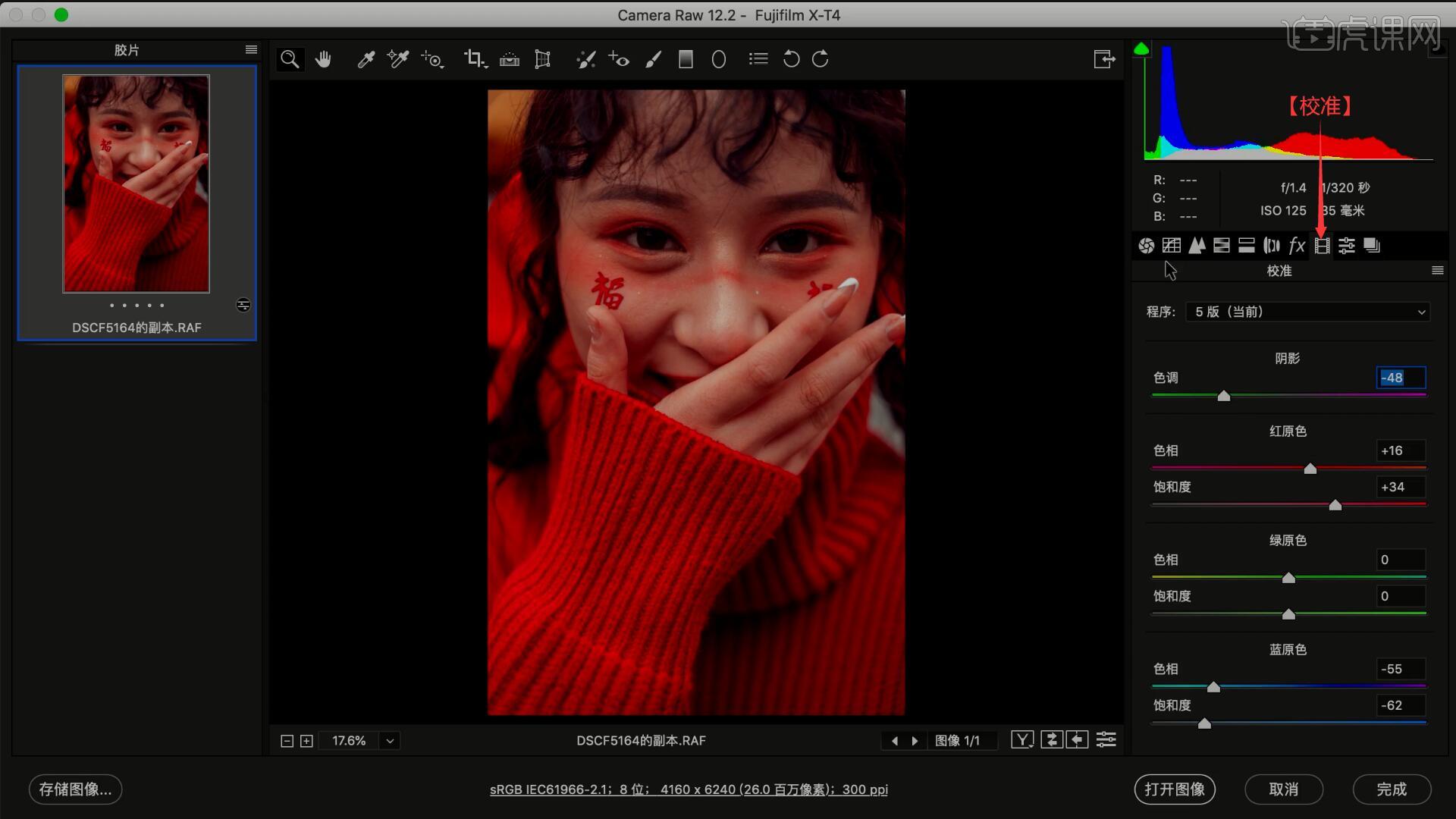
6.调整【HSL调整】中【明亮度】下的红色为-19,橙色为-13,黄色为-18,【色相】下的红色为+34,黄色为+27,为画面增加暖色,如图所示。
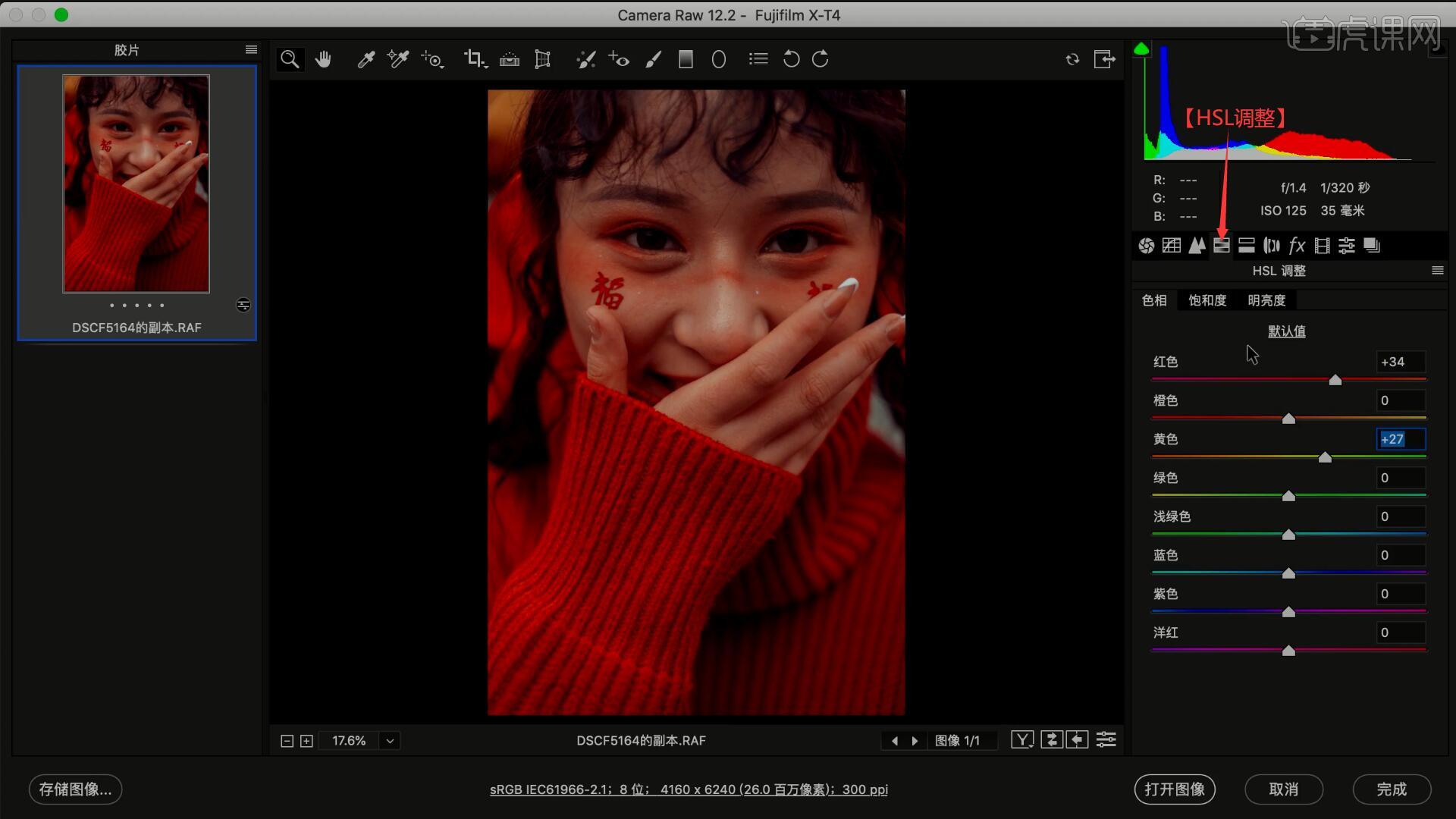
7.点击【打开图像】使用滤镜,使用【液化】推动调整人物的五官,例如收小脸颊、鼻子,如图所示。

8.接下来进行磨皮,【复制图层】复制两层(简称上、下图层),在下图层选择【滤镜-模糊-高斯模糊】做模糊,半径为2像素,在上图层上选择【图像-应用图像】,图层选择下图层,混合为减去,然后设置【混合模式-线性光】,如图所示。
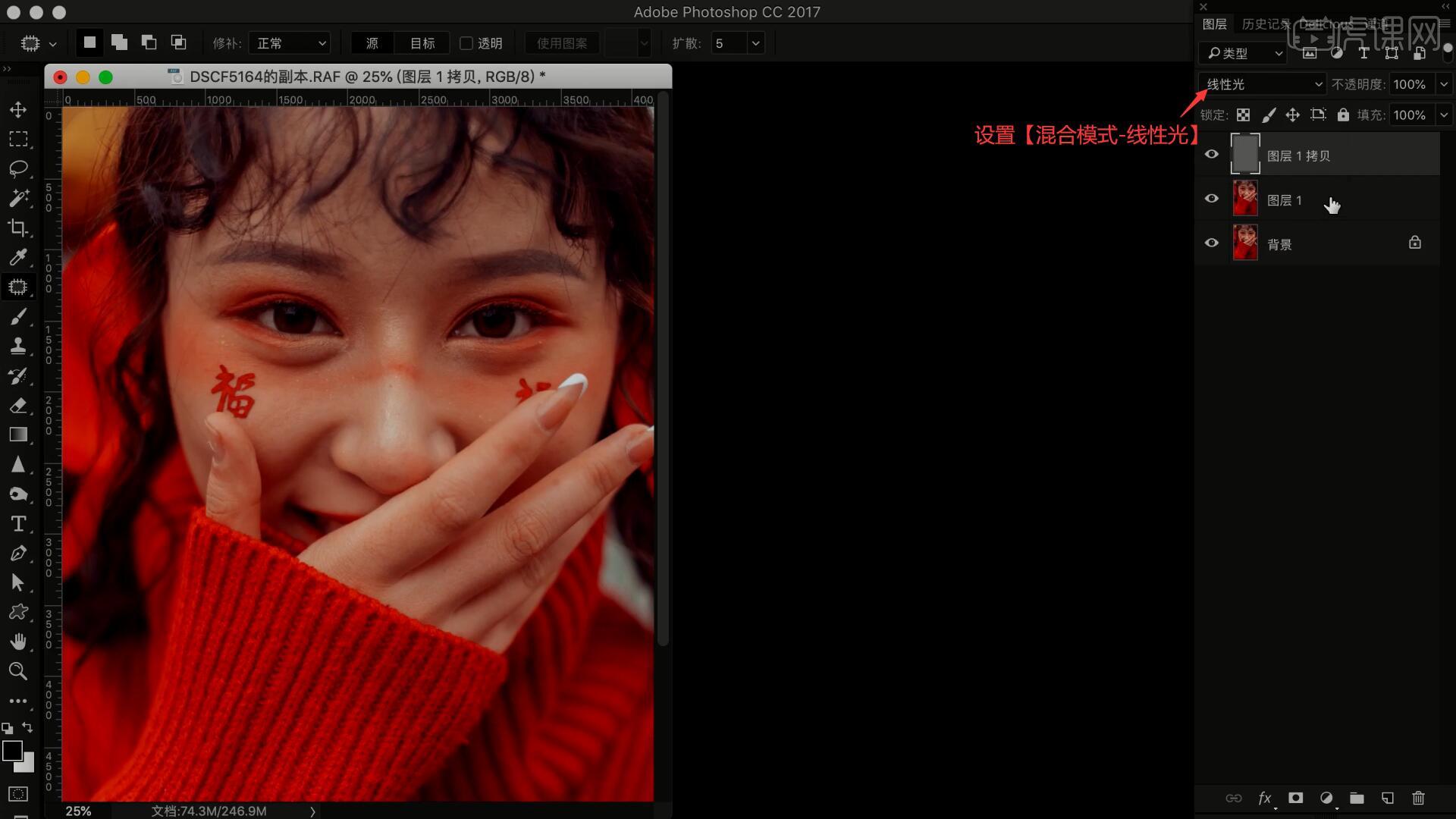
9.【复制图层】下图层,选择【滤镜-Imagenomic-Portraiture】磨皮工具,使用【吸管】吸取人物脸部皮肤颜色,然后点击【OK】,降低此图层的不透明度至42%进行快速磨皮,如图所示。
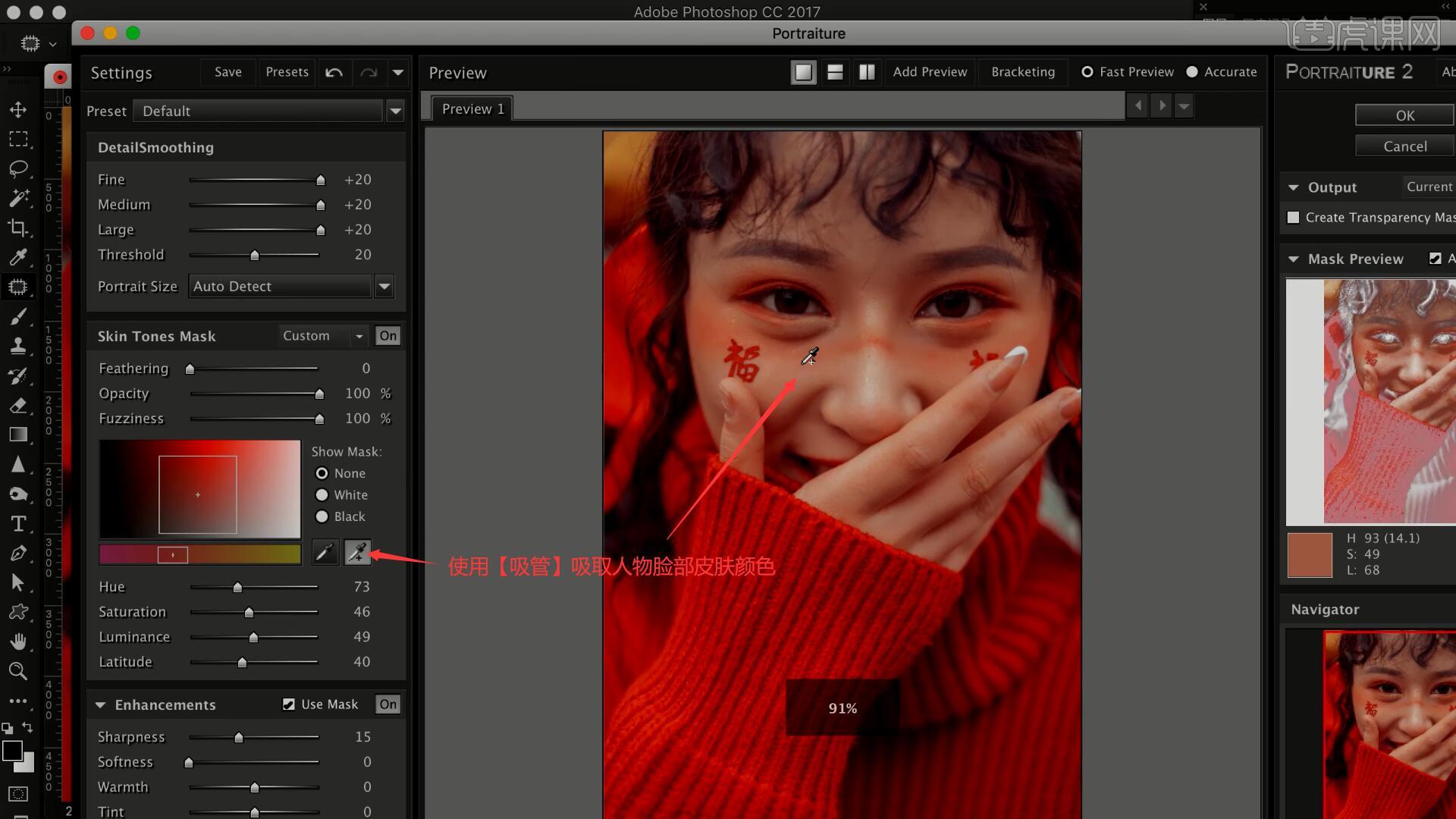
10.接下来进行调色,添加【曲线】,调整曲线增加明度,拉回暗部,如图所示。

11.添加【可选颜色】,颜色选择黄色,调整青色为+35%,黑色为-34%,调整画面黄色的颜色,如图所示。
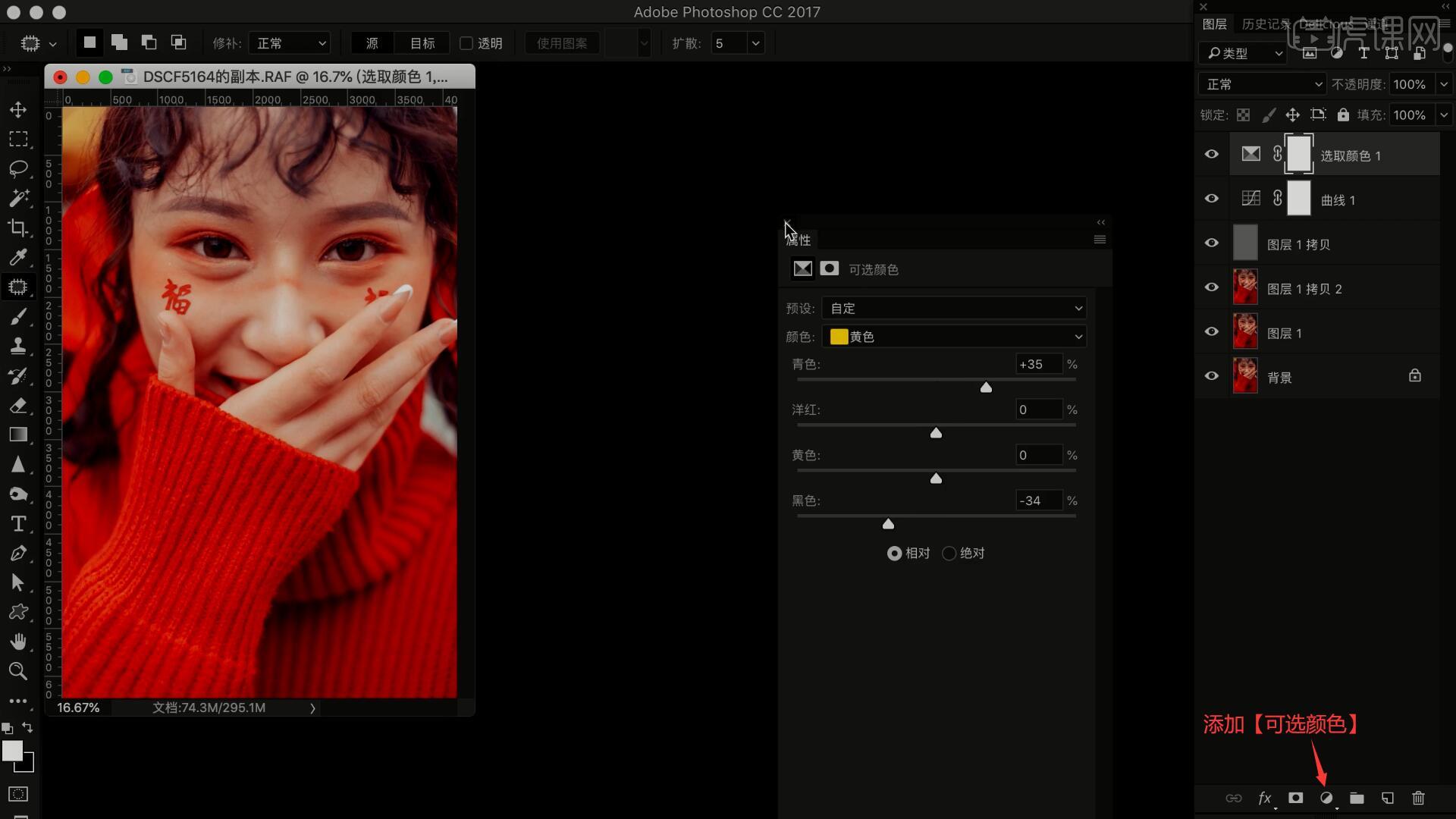
12.添加【颜色查找】,3DLUT文件选择Kodak 5205 Fuji 3510,降低图层的不透明度至30%,具体如图所示。
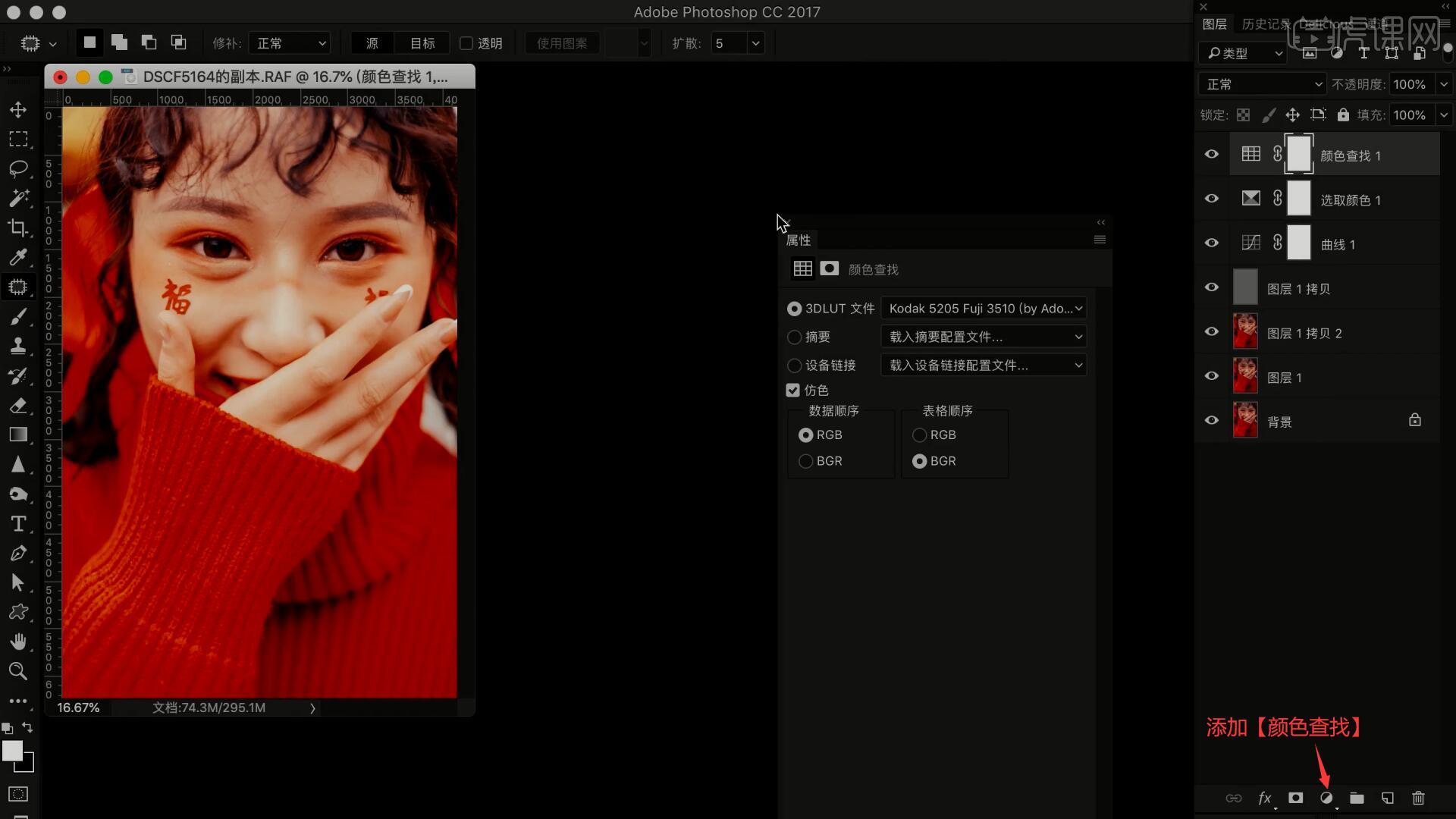
13.添加【自然饱和度】并调整自然饱和度为+10,饱和度为-16,添加【可选颜色】,颜色选择红色,调整青色为+12%,黄色为+18%,黑色为+6%,如图所示。
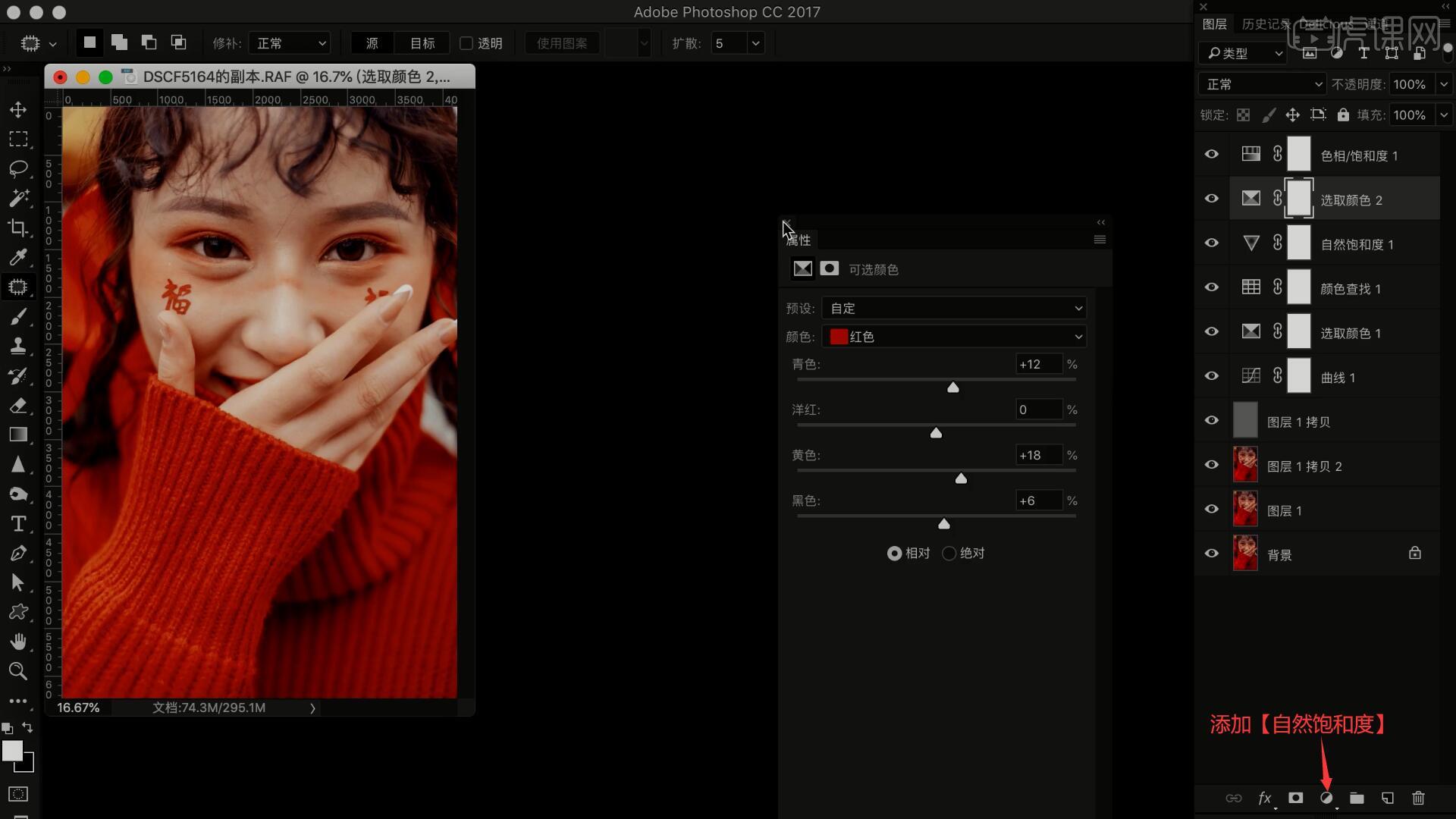
14.添加【色相/饱和度】,颜色选择红色,调整饱和度为-7,即可完成制作,如图所示。
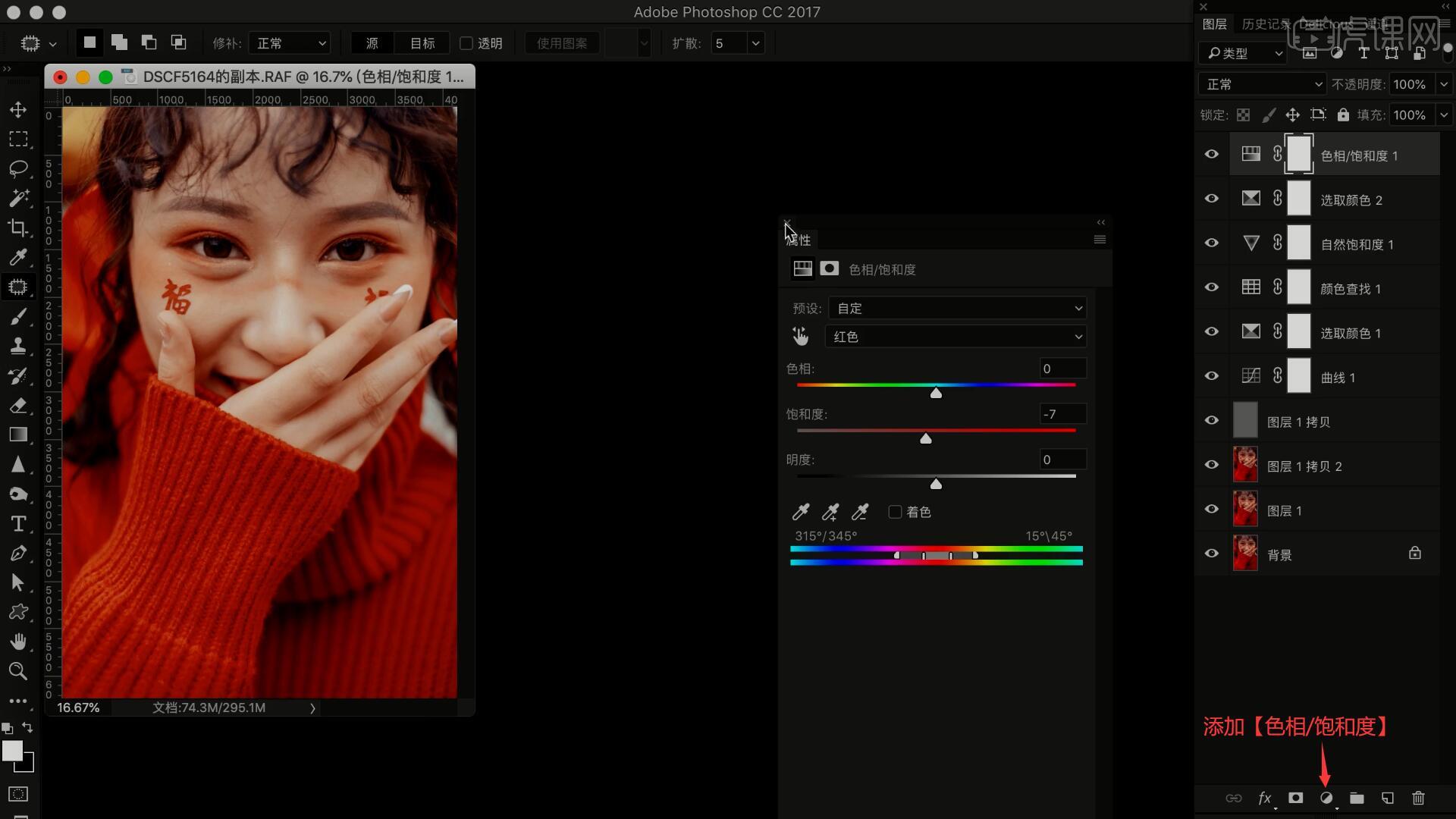
15.回顾本节课所讲解到的内容,难重点同学们可以在下方评论区进行留言,老师会根据你们的问题进行回复。
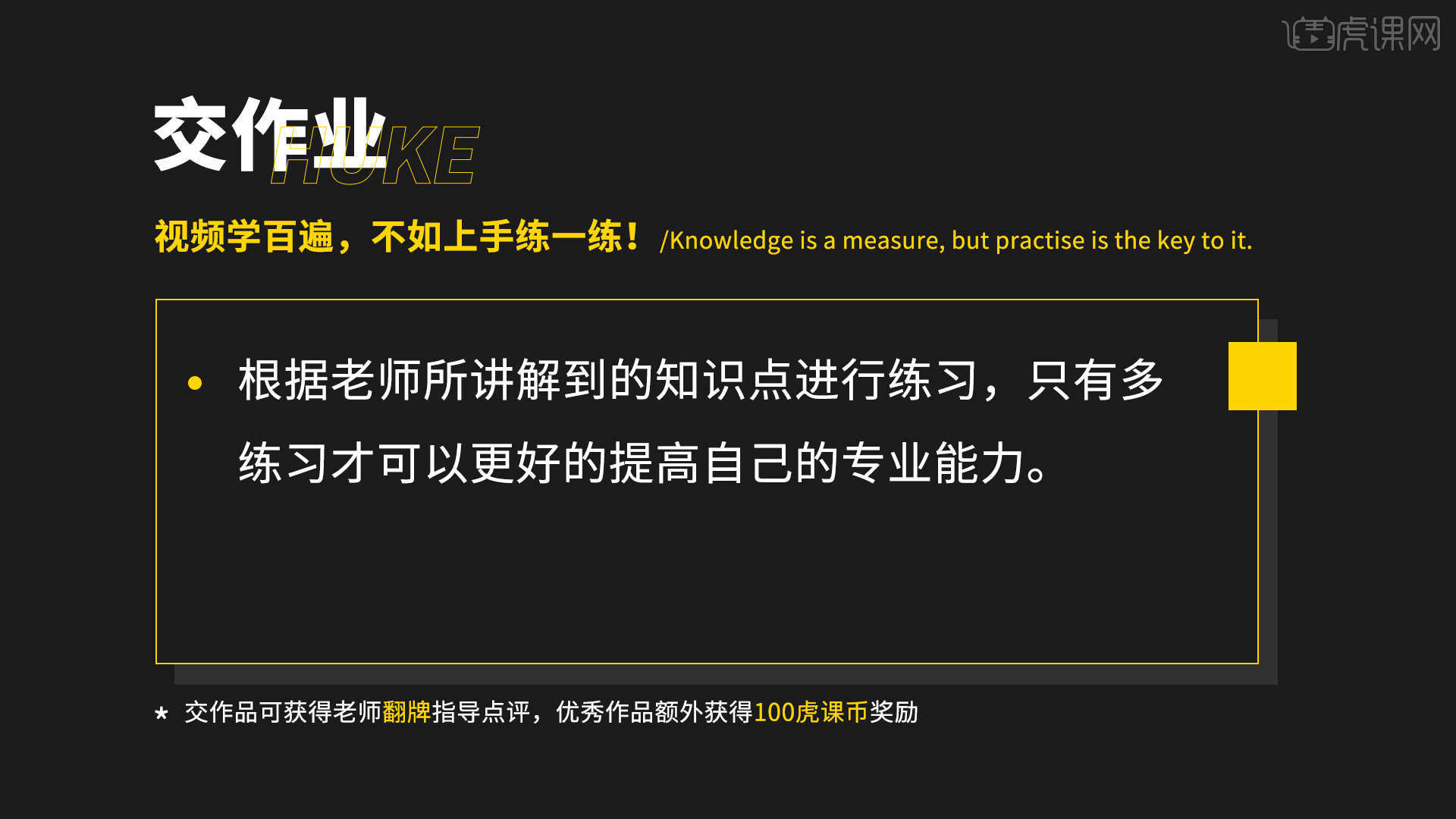
16.最终效果如图所示,视频学百遍,不如上手练一练!你学会了吗?

以上就是PS-外景红衣人像通透思路详解图文教程的全部内容了,你也可以点击下方的视频教程链接查看本节课的视频教程内容,虎课网每天可以免费学一课,千万不要错过哦!













